Ketika Anda mengalami masalah video yang tidak bisa diputar di laptop Anda, itu bisa menjadi pengalaman yang menjengkelkan. Namun, jangan khawatir, biasanya masalah video tidak bisa diputar di laptop dapat diatasi dengan beberapa langkah sederhana. Berikut adalah panduan untuk membantu Anda mengatasi masalah tersebut:
1. Periksa Format Video: Pastikan format video yang ingin Anda putar didukung oleh pemutar media Anda. Beberapa format video mungkin memerlukan codec tambahan. Jika Anda tidak memiliki codec yang diperlukan, Anda mungkin perlu mengunduhnya atau mencari format video yang didukung oleh pemutar Anda.
2. Perbarui Pemutar Media Anda: Pastikan pemutar media di laptop Anda, seperti Windows Media Player, VLC, atau media player lainnya, berjalan dalam versi terbaru. Terkadang, pembaruan perangkat lunak dapat memperbaiki masalah pemutaran video.
3. Periksa Kualitas Video: Kualitas video yang sangat tinggi atau resolusi yang sangat besar dapat menyebabkan masalah pemutaran, terutama jika spesifikasi laptop Anda tidak cukup kuat. Cobalah untuk memutar video dengan kualitas yang lebih rendah atau menyesuaikan pengaturan kualitas video di pemutar Anda.
4. Periksa Koneksi Internet: Beberapa pemutar video streaming memerlukan koneksi internet yang stabil. Pastikan koneksi internet Anda berjalan dengan baik jika Anda mencoba memutar video streaming.
5. Periksa Perangkat Keras Laptop: Beberapa laptop mungkin memiliki masalah perangkat keras yang mempengaruhi pemutaran video. Pastikan kartu grafis, driver, dan perangkat keras lainnya dalam kondisi baik dan memiliki driver yang diperbarui.
6. Hentikan Aplikasi Lain: Terkadang, aplikasi atau proses lain yang berjalan di latar belakang dapat memengaruhi kinerja pemutaran video. Pastikan Anda menutup aplikasi lain yang tidak diperlukan selama pemutaran video.
7. Periksa Cache Pemutar Media: Jika Anda menggunakan pemutar media tertentu, coba hapus cache atau file sementara yang mungkin mengganggu pemutaran video.
8. Ganti Pemutar Media: Jika pemutar media yang Anda gunakan terus gagal memutar video, pertimbangkan untuk mencoba pemutar media alternatif. VLC Media Player adalah salah satu pemutar media yang sangat populer dan mendukung berbagai format video.
9. Restart Laptop: Terkadang, masalah pemutaran video dapat diselesaikan dengan me-restart laptop Anda.
10. Periksa Virus atau Malware: Infeksi malware dapat memengaruhi kinerja laptop Anda. Pastikan Anda menjalankan pemindai antivirus dan malware secara teratur.
11. Perbarui Driver Grafis: Pastikan driver kartu grafis Anda dalam kondisi terbaru. Kunjungi situs web produsen laptop atau kartu grafis Anda untuk mengunduh driver terbaru.
12. Ganti Pemutar Video: Jika semua upaya di atas gagal, Anda mungkin perlu mencoba pemutar video alternatif atau aplikasi yang mendukung format video Anda.
Jika Anda telah mencoba semua langkah di atas dan video tidak bisa diputar di laptop, mungkin ada masalah dengan file video itu sendiri. Coba memutar video lain untuk memastikan bahwa masalahnya bukan pada laptop Anda. Jika masalah terus berlanjut, ada baiknya berkonsultasi dengan teknisi atau dukungan teknis yang lebih berpengalaman untuk diagnosis lebih lanjut.


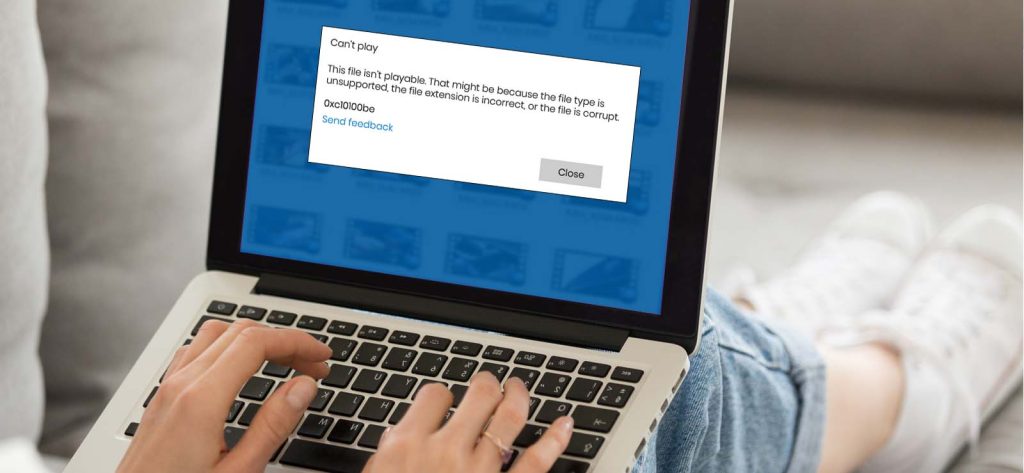
Cara Menghidupkan Data Seluler yang Tidak Bisa Hidup pada Ponsel Anda
Cara Membuat Animasi Pembelajaran Dengan Powerpoint
Mengapa Pendidikan Anak Perlu Mempertimbangkan Kodrat Alam Dan Kodrat Zaman?
Beli E-Meterai di Kantor Pos: Cara Beli & Bayar
Cara Mengatasi Kambing Kembung: Insya Allah Sembuh
Peran Teknologi Dalam Mendukung Pembelajaran Berdiferensiasi
Paylater BCA: Solusi Pembayaran Fleksibel
Ketahui Tentang Gabungan Koperasi di Indonesia
Contoh Refleksi Tindak Lanjut Observasi Kinerja Guru